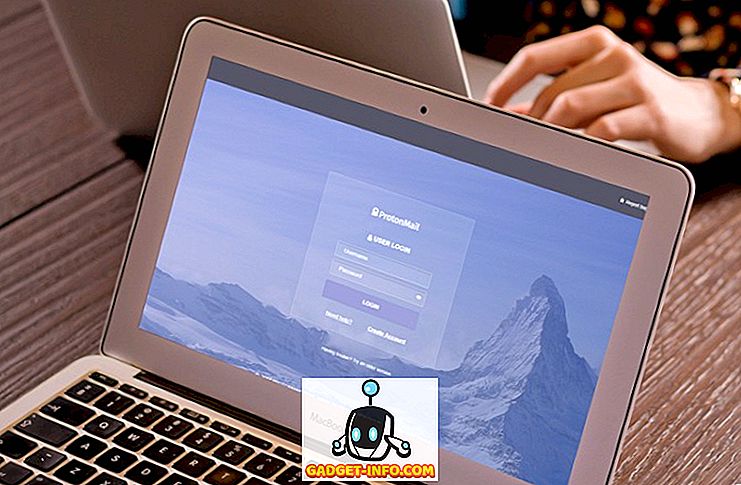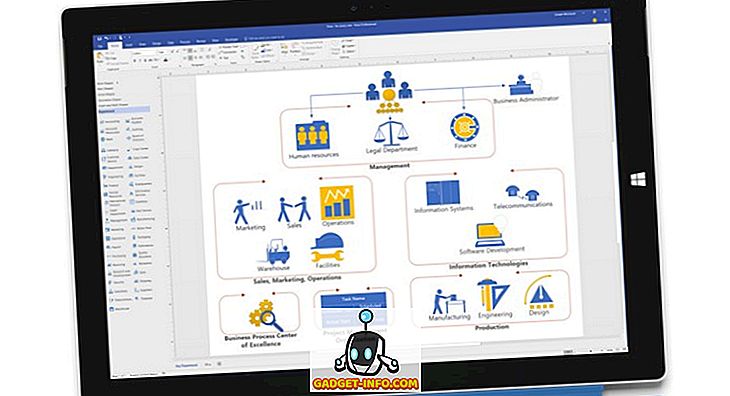บรรทัดของระบบปฏิบัติการ Windows ได้รับการปรับแต่งอย่างเป็นธรรมอยู่เสมอและ Windows 10 ที่ยิ่งใหญ่ที่สุดนั้นไม่แตกต่างกันในเรื่องนี้ ไม่ว่าจะเป็นภาพพื้นหลังของเดสก์ท็อปหรือพอยน์เตอร์พอยน์เตอร์หรืออย่างอื่นเช่นนั้นทุกอย่างสามารถปรับเปลี่ยนตามรสนิยมและความชอบของผู้ใช้แต่ละคน แต่นั่นคือทั้งหมดหรือไม่
ไม่นานนักเนื่องจากคุณสามารถติดตั้งชุดรูปแบบของบุคคลที่สามหรือชุดรูปแบบที่กำหนดเองจำนวนมากเพื่อแปลงโฉมรูปลักษณ์ของ Windows 10 (และสัมผัส) ได้อย่างสมบูรณ์ อยากรู้มากกว่านี้ไหม เข้าไปดูรายละเอียดวิธีการติดตั้ง ธีมที่กำหนดเองของ Windows 10 แต่ก่อนที่เราจะเข้าใจเรามาเริ่มด้วยการพูดคุยกันว่าทำไมต้องมีธีมที่กำหนดเองตั้งแต่แรก
ทำไมต้องมีชุดรูปแบบของบุคคลที่สาม / กำหนดเอง
เป็นความจริงที่ว่ามีชุดรูปแบบที่ยอดเยี่ยมมากมายสำหรับ Windows 10 (และคุณสามารถสร้างของคุณเอง) ได้อยู่แล้วและทั้งหมดสามารถดาวน์โหลดและใช้งานได้อย่างอิสระ อย่างไรก็ตามปัญหาก็คือการสนับสนุนชุดเนื้อหาดั้งเดิมใน Windows นั้นค่อนข้าง จำกัด อยู่เสมอและนั่นก็เป็นจริงสำหรับ Windows 10 เช่นกัน
นี่หมายความว่าธีมมาตรฐานอนุญาตให้คุณเปลี่ยนรูปพื้นหลังเดสก์ท็อปและ (ในบางกรณี) เสียงแจ้งเตือนของระบบเท่านั้น ส่วนต่อประสานกับผู้ใช้โดยรวมยังคงเหมือนเดิม และนี่คือสิ่งที่ธีมที่กำหนดเองเข้ามาในรูปภาพเนื่องจากสามารถใช้เพื่อเปลี่ยนลักษณะที่ปรากฏขององค์ประกอบ UI ทุกรายการใน Windows 10 ไม่ว่าจะเป็นกล่องโต้ตอบปุ่มควบคุมหน้าต่าง (เช่นย่อเล็กสุดขยาย) หรือสิ่งอื่น ๆ เช่นนั้น .
สิ่งที่ต้องทำก่อนที่คุณจะสามารถติดตั้งชุดรูปแบบ Windows 10 แบบกำหนดเองได้
แม้ว่า Windows 10 จะรองรับธีมของบุคคลที่สามที่กำหนดเอง แต่การใช้ธีมโดยตรงนั้นถูก จำกัด โดยระบบปฏิบัติการ ดังนั้นหากคุณต้องการติดตั้งและใช้ชุดรูปแบบที่กำหนดเองใน Windows 10 คุณต้อง "ปลดล็อค" การทำงานนั้นก่อน ซึ่งสามารถทำได้โดยใช้หนึ่งในโปรแกรมอรรถประโยชน์การปะแก้ของบุคคลที่สามมากมายที่มีอยู่ในสภาพเดียวกัน หนึ่งยูทิลิตี้ดังกล่าวคือ UltraUXThemePatcher ซึ่งเป็นสิ่งที่เราใช้ในระหว่างการทดสอบของเรา (อย่างไรก็ตามถ้ามันไม่ได้ผลสำหรับคุณคุณสามารถลองใช้ยูทิลิตี้อื่น ๆ ที่คล้ายกันเช่น UxStyle และ UXTheme Multi-Patcher )
โดยพื้นฐานแล้วเครื่องมือเหล่านี้ "แก้ไข" ไฟล์ระบบที่รับผิดชอบการสนับสนุนใน Windows 10 ดังนั้น "ปลดล็อค" ข้อ จำกัด ในการใช้ชุดรูปแบบที่กำหนดเอง การใช้เครื่องมือเหล่านี้เพื่อแก้ไขไฟล์ระบบนั้นง่ายและตรงไปตรงมามากและใช้เวลาไม่เกินสองสามวินาที เพียงเรียกใช้เครื่องมือแก้ไขไฟล์ที่เหมาะสม (ตรวจพบโดยอัตโนมัติ) เมื่อได้รับแจ้งรีสตาร์ทคอมพิวเตอร์และคุณก็พร้อมใช้งาน ดูภาพหน้าจอด้านล่างซึ่งแสดงการทำงานของ UltraUXThemePatcher สังเกตุไฟล์ทั้งสามที่อยู่ในรายการพร้อมกับสถานะการแพตช์

หมายเหตุสำคัญ 1: แม้ว่ายูทิลิตี้การแพตช์เหล่านี้จะปลอดภัยอย่างสมบูรณ์ในการใช้งาน แต่ก็ทำการเปลี่ยนแปลงไฟล์สำคัญของระบบปฏิบัติการเพื่อให้ทำงานได้ ดังนั้นก่อนดำเนินการสิ่งสำคัญคือคุณควรอ่านคำแนะนำการใช้งานอย่างละเอียด ในความเป็นจริงจะแนะนำให้คุณสำรองข้อมูลสำคัญและกำหนดค่าตัวเลือกการคืนค่าระบบ / การกู้คืนในกรณีที่สิ่งต่าง ๆ ไปทางทิศใต้ เป็นเรื่องที่ควรค่าแก่การกล่าวถึงโดยทั่วไปแล้วว่ายูทิลิตี้การปะแก้เหล่านี้สามารถใช้งานได้กับ Windows 10 บางรุ่นเท่านั้นและสามารถหยุดทำงานกับการอัปเดตระบบปฏิบัติการต่อไปได้
วิธีการติดตั้งธีมที่กำหนดเองของ Windows 10
หมายเหตุสำคัญ 2: แม้ว่าขั้นตอนพื้นฐานสำหรับการติดตั้งชุดรูปแบบที่กำหนดเองทั้งหมดของ Windows 10 (เมื่อคุณได้ทำการแก้ไขไฟล์ระบบตามที่อธิบายไว้ในหัวข้อย่อยก่อนหน้า) นั้นค่อนข้างเรียบง่ายและสอดคล้องกันเกือบทั้งหมดด้วยชุดของตนเอง คำแนะนำในการติดตั้ง / การใช้งานซึ่งจะต้องปฏิบัติตามเพื่อให้ได้รับประสบการณ์การใช้งาน / ผลลัพธ์ที่ดีที่สุด นี่เป็นเพราะธีม Windows 10 ที่กำหนดเองส่วนใหญ่มักจะมาพร้อมกับแบบอักษรของตัวเองเสียงแจ้งเตือนปุ่มแถบเครื่องมือ explorer ฯลฯ ซึ่งจะต้องติดตั้ง / กำหนดค่าตามคำแนะนำที่ให้มากับแพ็คเกจธีมซึ่งโดยทั่วไปแล้วจะต้องมีบุคคลที่สามแยกต่างหาก แอปพลิเคชันในการทำงานเช่นกัน
สำหรับการทดสอบของเราเราได้ติดตั้ง Silk ซึ่งเป็นธีมที่กำหนดเองได้อย่างอิสระบน พีซี 64 บิตที่ใช้ Windows 10 build 10240 เมื่อพูดถึงแล้วเราจะมาดูกันว่าคุณสามารถติดตั้งธีมที่กำหนดเองใน Windows 10 ได้อย่างไร
ขั้นตอนที่ 1: แพคเกจชุดรูปแบบประกอบด้วยโฟลเดอร์จำนวนมากรวมถึงหนึ่ง (หรือมากกว่า) ไฟล์ที่มีส่วนขยาย“ .theme ” (เหล่านี้เป็นไฟล์ชุดรูปแบบที่โดยทั่วไปจะมาพร้อมกับชุดรูปแบบ Windows 10 แบบกำหนดเองทั้งหมด) คัดลอกไฟล์และโฟลเดอร์เหล่านี้ทั้งหมดไปยังตำแหน่ง“ X: \ Windows \ Resources \ Themes ” โดยที่ X คือตัวอักษรชื่อไดรฟ์ที่กำหนดให้กับพาร์ติชั่นดิสก์ Windows 10 ที่ติดตั้งไว้อย่างชัดเจน

ขั้นตอนที่ 2: เกือบเสร็จแล้ว ตอนนี้เปิดหน้าต่าง การตั้งค่า ส่วนบุคคล ( การตั้งค่า> การตั้งค่าส่วนบุคคล> ธีม> การตั้งค่าธีม ) และคุณจะเห็นชุดรูปแบบที่กำหนดเองปรากฏขึ้นเพื่อเปิดใช้งาน เพียงคลิกที่ธีมที่กำหนดเองและมันจะถูกนำไปใช้ทันที ดูภาพหน้าจอด้านล่างเพื่อแสดง Windows Explorer โดยใช้ชุดรูปแบบ Silk ดูดีมากคุณไม่คิดเหรอ?

นั่นคือทั้งหมดที่มีไป คุณสามารถดาวน์โหลดและใช้ชุดรูปแบบที่กำหนดเอง Windows 10 ที่ยอดเยี่ยมมากมายได้เช่นเดียวกันโดยผู้ใช้ที่กระตือรือร้น ในขณะที่ส่วนใหญ่ของพวกเขาฟรีทั้งหมดบางคนได้รับเงินเช่นกัน สถานที่ที่ดีที่สุดในการเริ่มมองหาธีมของบุคคลที่สามคือแน่นอนไม่มีใครอื่นนอกจาก DeviantArt มันมีธีมที่กำหนดเองที่มีให้เลือกหลากหลายและสิ่งเหล่านี้ไม่เพียง แต่สามารถแปลง Windows 10 ได้อย่างสมบูรณ์ แต่ยังสามารถทำให้ดูเหมือนกับระบบปฏิบัติการอื่น ๆ ลองดูพวกเขาด้านล่างตามที่ปรากฏในเครื่องทดสอบ Windows 10 ของเรา
1. Ubuntu Theme สำหรับ Windows 10

ลิงค์
2 . ธีม Mac OS X Yosemite (Light) สำหรับ Windows 10

ลิงค์
พร้อมที่จะทำให้ Windows 10 ดูดีขึ้นแล้วหรือยัง
Windows 10 นั้นเป็นตัวค้นหาค่อนข้างน้อยและด้วยธีมที่กำหนดเองโดยบุคคลที่สามคุณสามารถทำให้มันดูงดงามยิ่งขึ้น ชุดรูปแบบที่กำหนดเองเหล่านี้ไม่เพียง แต่เพิ่มให้กับลูกกวาดที่มองเห็นเท่านั้น แต่ยังนำประสบการณ์ผู้ใช้ไปใช้ด้วยรอยหยักสองสามอัน และแม้ว่ากระบวนการในการติดตั้งและใช้ชุดรูปแบบเหล่านี้ไม่ใช่วิธีที่ง่ายที่สุด แต่ก็ไม่ได้ยากอย่างที่อธิบายไว้ข้างต้น ดังนั้นสิ่งที่คุณรอ? ลองใช้ธีมที่กำหนดเองสำหรับ Windows 10 และแจ้งให้เราทราบรายการโปรดของคุณในความคิดเห็นด้านล่าง